excel设置小数点快速对齐的教程
时间:2023-04-24 10:04:51作者:极光下载站人气:120
作为一款用户十分喜爱的办公软件,excel软件给用户带来了许多的好处,不仅能够解决好用户遇到的编辑问题,还可以很好的提升用户的编辑速度,所以excel软件成为了用户在编辑表格文件时的首选办公软件,当用户在excel软件中编辑表格文件时,有时会在单元格中输入含有小数点的数值,这个时候用户应该怎么来设置小数点快速对齐呢,相信有不少的用户也很好奇这个问题,其实操作的过程是很简单的,用户直接打开软件的设置单元格格式窗口中,并将分类切换到数值选项上,接着设置好小数点选项就可以了,那么接下来就让小编来向大家介绍一下这个问题详细的操作过程吧,希望用户能够从中获取到有用的经验。
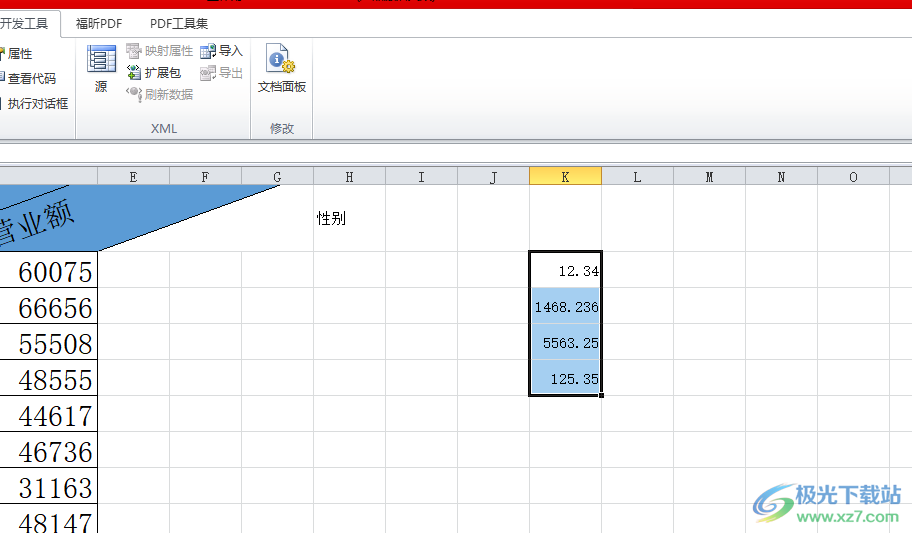
方法步骤
1.用户在电脑桌面上双击打开excel表格文件,并来到编辑页面上选中小数点数值来进行设置
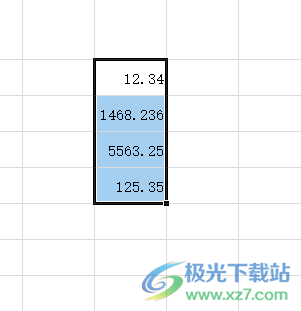
2.这时用鼠标右键点击小数点,在显示出来的选项卡中用户选择其中的设置单元格格式选项
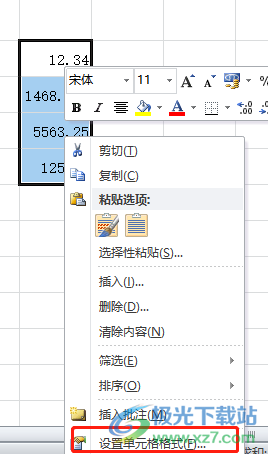
3.在显示出来的设置单元格格式窗口中,可以看到默认在数字选项卡上,用户需要在分类板块中点击数值选项
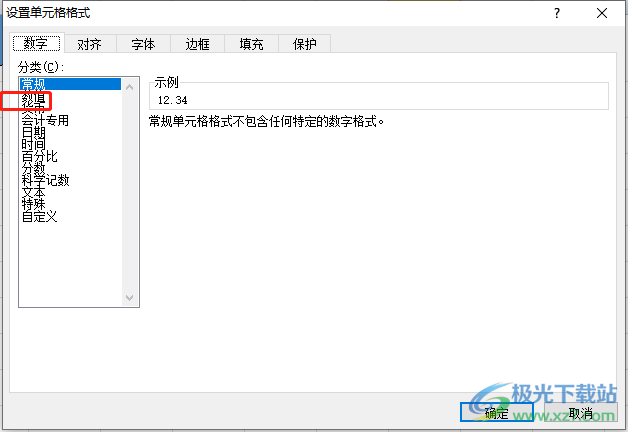
4.接着会在右侧页面上显示出类型板块,用户在其中设置好小数点位数后按下确定按钮
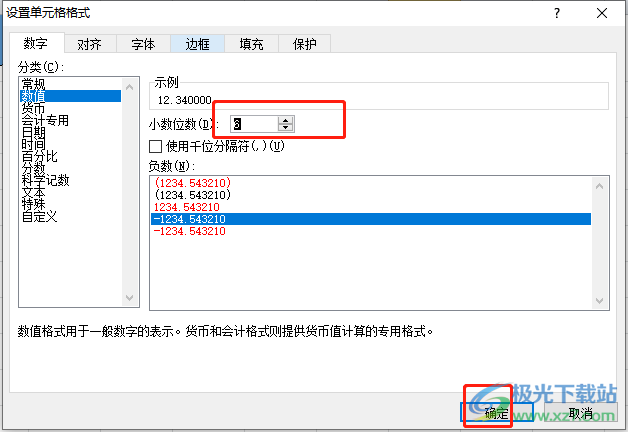
5.此时回到编辑页面上,就会发现选中的小数点数值已经对齐了,如图所示
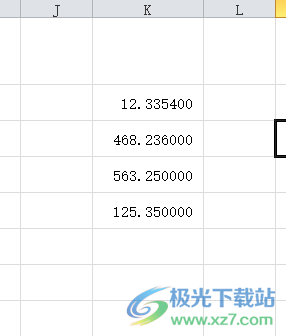
excel软件是许多用户很喜欢的一款办公软件,当用户在编辑表格文件时,需要设置小数点快速对齐的情况,这个情况其实很好解决,用户直接在设置单元格格式窗口中,将分类切换到数值选项上,接着设置好小数点位数即可实现对齐,因此感兴趣的用户快来看看小编的教程吧。

大小:60.68 MB版本:1.1.2.0环境:WinAll, WinXP, Win7
- 进入下载
相关推荐
相关下载
热门阅览
- 1百度网盘分享密码暴力破解方法,怎么破解百度网盘加密链接
- 2keyshot6破解安装步骤-keyshot6破解安装教程
- 3apktool手机版使用教程-apktool使用方法
- 4mac版steam怎么设置中文 steam mac版设置中文教程
- 5抖音推荐怎么设置页面?抖音推荐界面重新设置教程
- 6电脑怎么开启VT 如何开启VT的详细教程!
- 7掌上英雄联盟怎么注销账号?掌上英雄联盟怎么退出登录
- 8rar文件怎么打开?如何打开rar格式文件
- 9掌上wegame怎么查别人战绩?掌上wegame怎么看别人英雄联盟战绩
- 10qq邮箱格式怎么写?qq邮箱格式是什么样的以及注册英文邮箱的方法
- 11怎么安装会声会影x7?会声会影x7安装教程
- 12Word文档中轻松实现两行对齐?word文档两行文字怎么对齐?
网友评论